现在很多用户用户会使用u盘来进行操作系统的安装,通过u盘安装系统可以达到快速方便的安装效果。那么,如何安装windowsxpu盘安装版系统呢?大家如果需要的话,可以参考以下介绍的windowsxpu盘安装版系统图文步骤。
相关阅读:
装xp系统BIOS设置教程
原版windows xp系统安装教程
一、所需准备
1、备份电脑重要文件
2、2G左右的U盘,制作U盘PE启动盘
3、系统镜像:windows xp 安装版
4、启动设置:怎么设置开机从U盘启动
二、安装windowsxpu盘安装版系统步骤
1、将U盘做成启动盘,使用解压软件把windowsxpu盘安装版系统镜像中gho文件解压到U盘GHO目录下;

2、在电脑上插入U盘,重启过程中按F12、F11、Esc等快捷键,选择USB选项从U盘启动;

3、接着就会显示U盘主菜单页面,选择【01】运行PE增强版;

4、在PE桌面上运行【PE一键装机】工具,会默认加载映像路径,只需要选择安装盘符C盘,并点击确定;
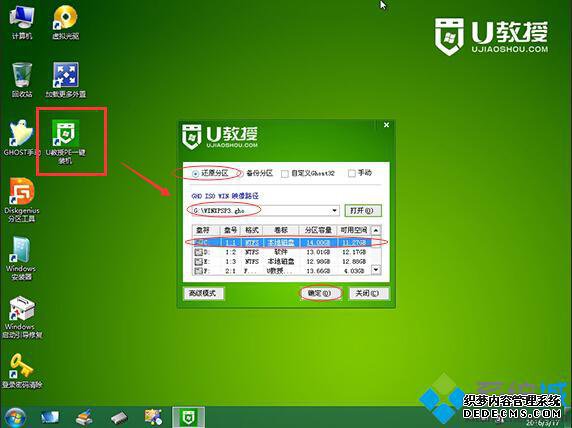
5、在接下来的界面中,装机工具开始执行映像的解压操作;
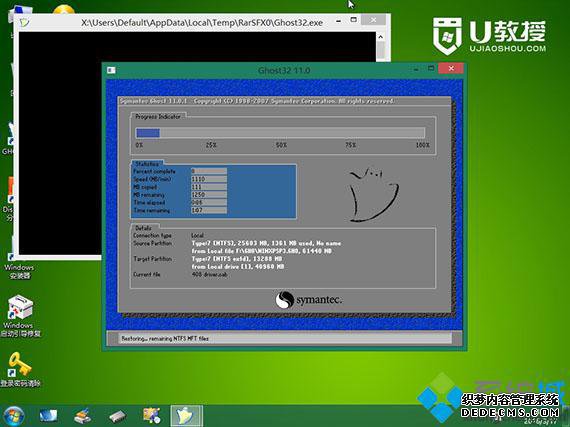
6、然后电脑会自动重启,并开始安装windowsxpu盘安装版系统;
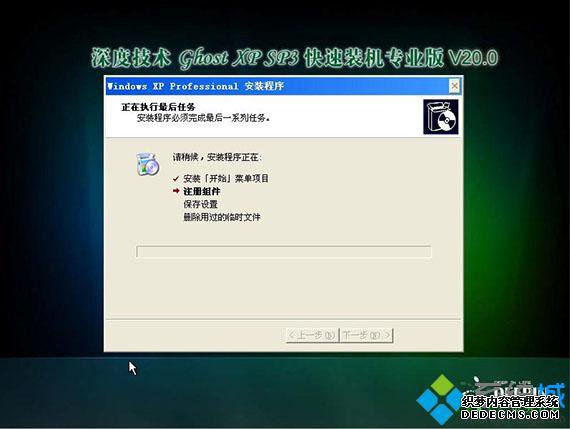
7、系统安装过程全自动,最后启动并进入windows xp系统桌面即可。

若不清楚如何安装windowsxpu盘安装版系统,就可以参考以上系统城小编介绍的教程。
------相关信息------



